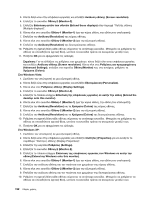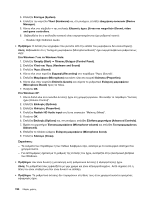Lenovo ThinkPad L421 (Greek) User Guide - Page 212
Advanced Settings, Στα Windows Vista
 |
View all Lenovo ThinkPad L421 manuals
Add to My Manuals
Save this manual to your list of manuals |
Page 212 highlights
3 Screen resolution). 4 2 (Monitor-2). 5 Extend these displays (Multiple displays)". 6 1 (Monitor-1 7 Resolution 8 2 (Monitor-2 9 Resolution 10 11 OK Screen resolution Advanced Settings Monitor Colors). Στα Windows Vista: 1 2 Personalize). 3 Display Settings). 4 2 (Monitor-2). 5 Extend the desktop onto this monitor). 6 1 (Monitor-1 7 Resolution Colors 8 2 (Monitor-2 9 Resolution Colors 10 11 OK Windows XP: 1 2 Properties Display Properties)". 3 Settings). 4 2 (Monitor-2). 5 Windows Extend my Windows onto this monitor). 6 1 (Monitor-1 7 8 2 (Monitor-2 9 10 192
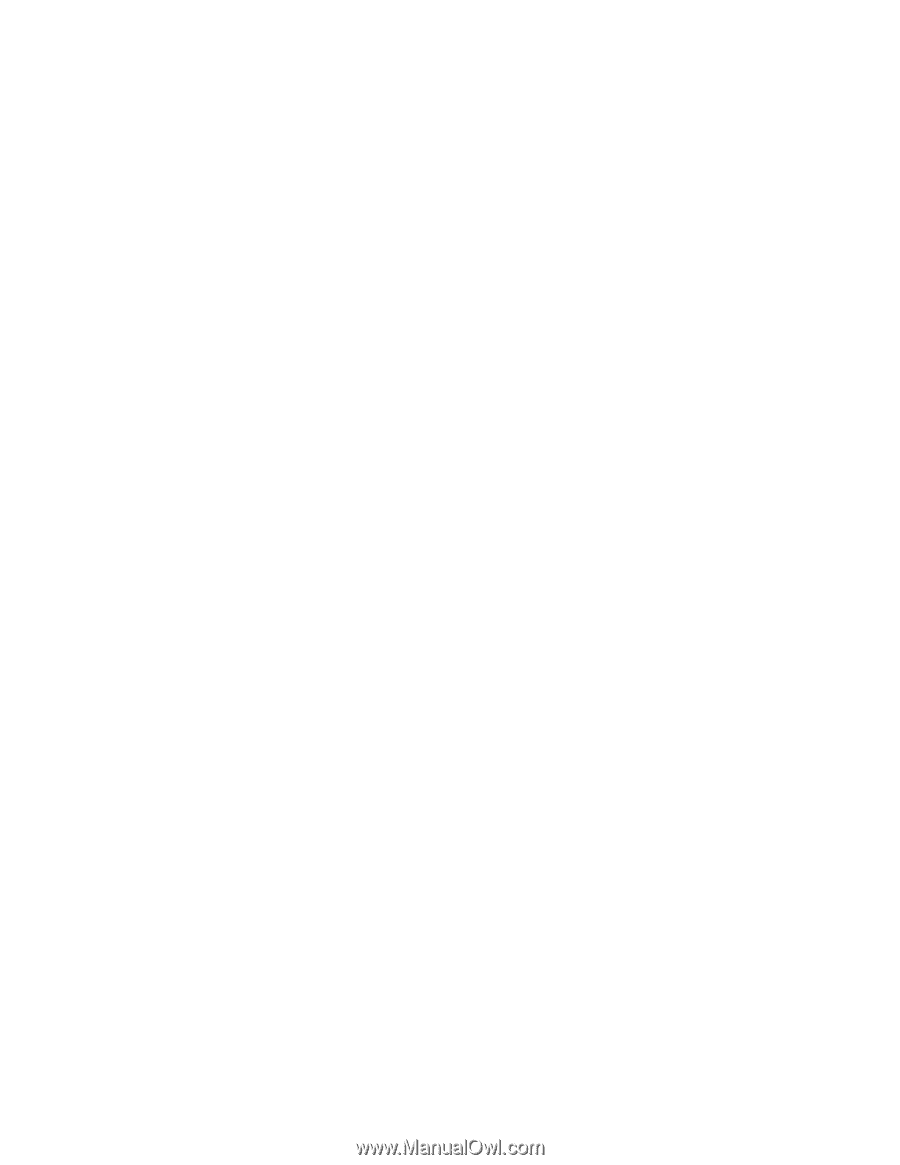
3. Κάντε δεξιό κλικ στην επιφάνεια εργασίας και επιλέξτε
Ανάλυση οθόνης (Screen resolution)
.
4. Επιλέξτε το εικονίδιο
Οθόνη-2 (Monitor-2)
.
5. Επιλέξτε
Επέκταση αυτών των οθονών (Extend these displays)
στην περιοχή "Πολλές οθόνες
(Multiple displays)".
6. Κάντε κλικ στο εικονίδιο
Οθόνη-1 (Monitor-1)
(για την κύρια οθόνη, την οθόνη του υπολογιστή).
7. Επιλέξτε την
Ανάλυση (Resolution)
της κύριας οθόνης.
8. Κάντε κλικ στο εικονίδιο
Οθόνη-2 (Monitor-2)
(για την εξωτερική οθόνη).
9. Επιλέξτε την
Ανάλυση (Resolution)
της δευτερεύουσας οθόνης.
10. Ρυθμίστε τη σχετική θέση κάθε οθόνης σύροντας το αντίστοιχο εικονίδιο. Μπορείτε να ρυθμίσετε τις
οθόνες σε οποιαδήποτε σχετική θέση, ωστόσο τα εικονίδια πρέπει να ακουμπούν μεταξύ τους.
11. Πατήστε
OK
για να εφαρμόσετε τις αλλαγές.
Σημείωση:
Για να αλλάξετε τις ρυθμίσεις των χρωμάτων, κάντε δεξιό κλικ στην επιφάνεια εργασίας
και επιλέξτε
Ανάλυση οθόνης (Screen resolution)
. Κάντε κλικ στις
Ρυθμίσεις για προχωρημένους
(Advanced Settings)
, επιλέξτε την καρτέλα
Οθόνη (Monitor)
και, στη συνέχεια, ρυθμίστε τα
Χρώματα (Colors)
.
Στα Windows Vista
:
1. Συνδέστε τον υπολογιστή σε μια εξωτερική οθόνη.
2. Κάντε δεξιό κλικ στην επιφάνεια εργασίας και επιλέξτε
Εξατομίκευση (Personalize)
.
3. Κάντε κλικ στις
Ρυθμίσεις οθόνης (Display Settings)
.
4. Επιλέξτε το εικονίδιο
Οθόνη-2 (Monitor-2)
.
5. Επιλέξτε το πλαίσιο ελέγχου
Επέκταση της επιφάνειας εργασίας σε αυτήν την οθόνη (Extend the
desktop onto this monitor)
.
6. Κάντε κλικ στο εικονίδιο
Οθόνη-1 (Monitor-1)
(για την κύρια οθόνη, την οθόνη του υπολογιστή).
7. Επιλέξτε την
Ανάλυση (Resolution)
και τα
Χρώματα (Colors)
της κύριας οθόνης.
8. Κάντε κλικ στο εικονίδιο
Οθόνη-2 (Monitor-2)
(για την εξωτερική οθόνη).
9. Επιλέξτε την
Ανάλυση (Resolution)
και τα
Χρώματα (Colors)
της δευτερεύουσας οθόνης.
10. Ρυθμίστε τη σχετική θέση κάθε οθόνης σύροντας το αντίστοιχο εικονίδιο. Μπορείτε να ρυθμίσετε τις
οθόνες σε οποιαδήποτε σχετική θέση, ωστόσο τα εικονίδια πρέπει να ακουμπούν μεταξύ τους.
11. Πατήστε
OK
για να εφαρμόσετε τις αλλαγές.
Στα Windows XP
:
1. Συνδέστε τον υπολογιστή σε μια εξωτερική οθόνη.
2. Κάντε δεξιό κλικ στην επιφάνεια εργασίας και επιλέξτε
Ιδιότητες (Properties)
για να ανοίξετε το
παράθυρο "Ιδιότητες οθόνης (Display Properties)".
3. Επιλέξτε την καρτέλα
Ρυθμίσεις (Settings)
.
4. Επιλέξτε το εικονίδιο
Οθόνη-2 (Monitor-2)
.
5. Επιλέξτε το πλαίσιο ελέγχου
Επέκταση της επιφάνειας εργασίας των Windows σε αυτήν την
οθόνη (Extend my Windows onto this monitor)
.
6. Κάντε κλικ στο εικονίδιο
Οθόνη-1 (Monitor-1)
(για την κύρια οθόνη, την οθόνη του υπολογιστή).
7. Επιλέξτε την ανάλυση οθόνης και την ποιότητα των χρωμάτων της κύριας οθόνης.
8. Κάντε κλικ στο εικονίδιο
Οθόνη-2 (Monitor-2)
(για την εξωτερική οθόνη).
9. Επιλέξτε την ανάλυση οθόνης και την ποιότητα των χρωμάτων της δευτερεύουσας οθόνης.
10. Ρυθμίστε τη σχετική θέση κάθε οθόνης σύροντας το αντίστοιχο εικονίδιο. Μπορείτε να ρυθμίσετε τις
οθόνες σε οποιαδήποτε σχετική θέση, ωστόσο τα εικονίδια πρέπει να ακουμπούν μεταξύ τους.
192
Οδηγός χρήσης